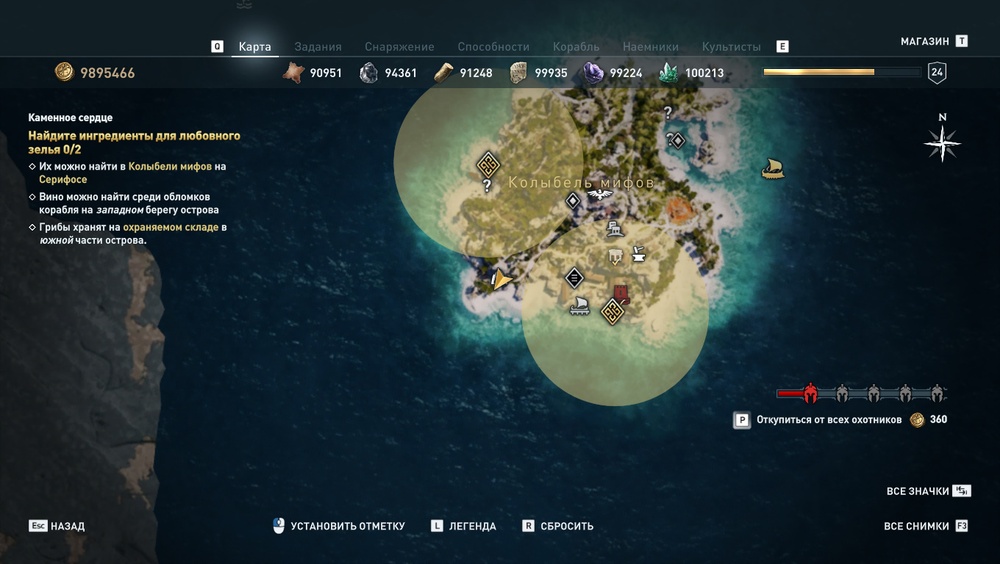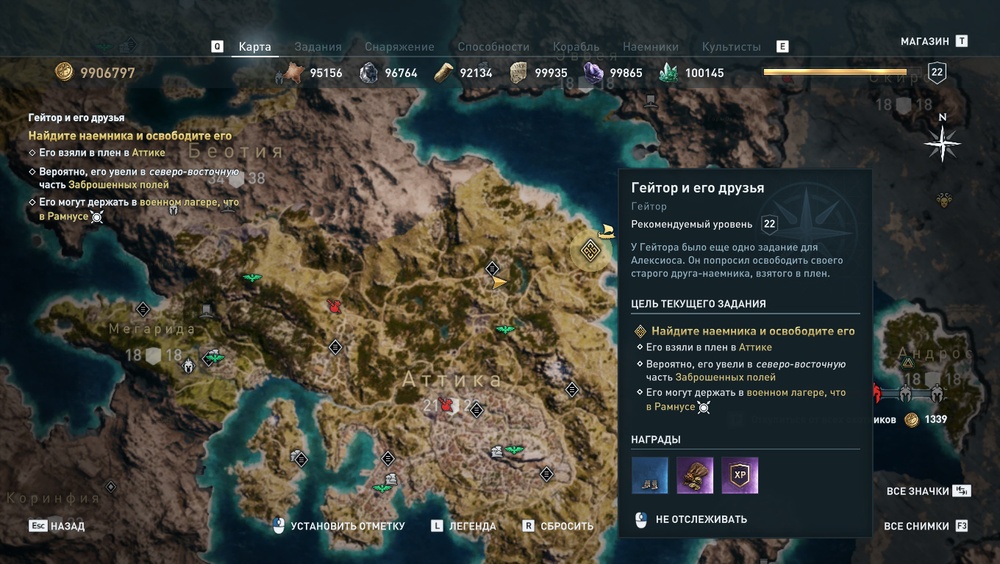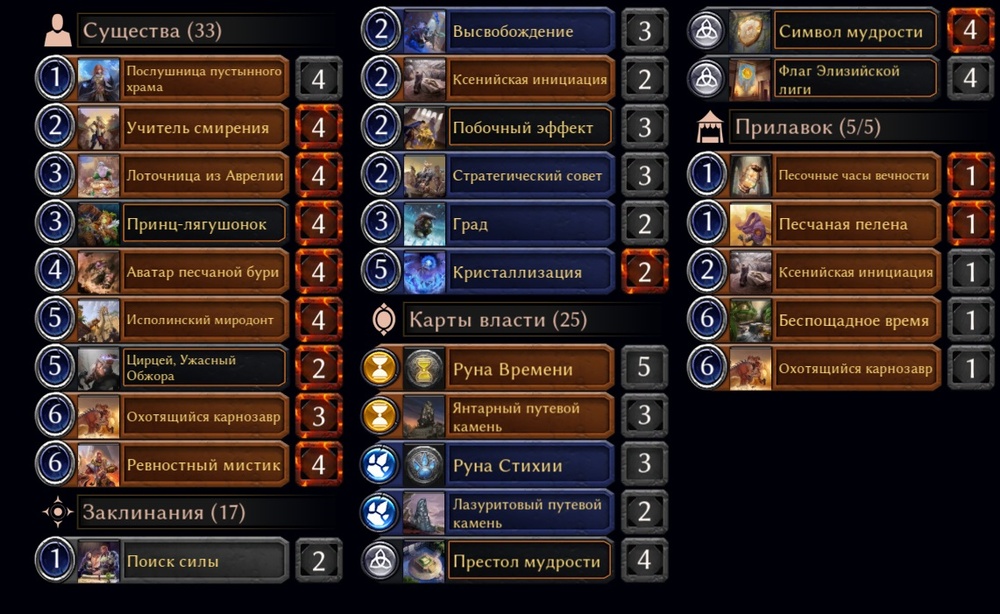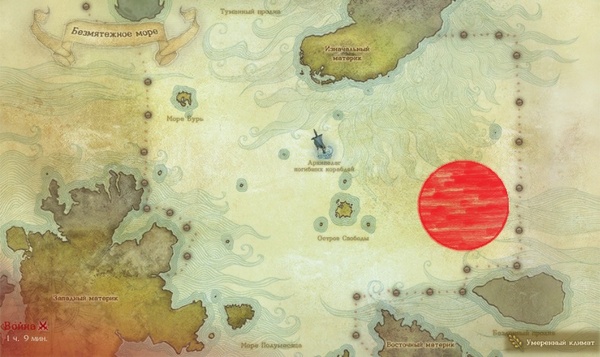Распространённые ошибки в игре The Evil Within 2 и их решения
The Evil Within 2 — это сиквел игры The Evil Within, имеющей неплохую популярность в Европе и США. Для разработки использовался движок Stem Engine, который является усовершенствованной версией «id tech». После того как The Evil Within 2 вышла в свет, прошло чуть больше суток. Но уже за этот короткий промежуток времени игра начала доставлять некоторые неудобства её пользователям — сбои, проблема загрузки, отсутствие «DLL» файлов и прочее. Пока разработчики Tango Gameworks совместно с Bethesda Softworks исправляют недочёты игры, собирая информацию для новых патчей — мы подскажем вам, как исправить игровые проблемы существующие на данный момент.
Перед покупкой игры желательно убедится в том, чтобы минимальные требования игры соответствовали характеристикам вашего ПК:
Минимальные:
- Операционная Система: Windows 7/8.1/10 (64-бит);
- Процессор: Intel Core i5-2400 или AMD FX-8320;
- Оперативная память: 8 GB;
- Видеокарта: NVIDIA GTX 660 2 GB или AMD HD 7970 3 GB;
- Место на диске: 40 GB.
- DirectX: 11 версии
Рекомендованные:
- Операционная Система: Windows 7/8.1/10 (64-бит);
- Процессор: Intel Core i7-4770 или AMD Ryzen 5 1600X;
- Оперативная память: 16 GB;
- Видеокарта: NVIDIA GTX 1060 6 GB или AMD RX 480 8 GB.
- Место на диске: 40 GB.
- DirectX: 11 версии
Распространённые ошибки
Не запускается игра
- Если ваш ПК соответствует минимальным или рекомендуемым требованиям игры, возможно стоит обновить драйвера и библиотеки DLL файлов. Также не забывайте обновлять Visual C++.
- Проверьте целостность скачанных файлов в Steam.
- Мы не можем и не будем советовать вам отключать антивирус перед установкой игры. Но, если вы используете лицензионную версию игры, то можно попробовать, так как это может помочь решить проблему с запуском в дальнейшем. Разработчик в свою очередь гарантирует полную безопасность каждого файла игры.
- На момент установки игры убедитесь, что на диске имеется хотя бы 60 ГБ свободного места. Хотя в минимальных требованиях заявлено 40 ГБ, по факту для полной установки требуется немного больше.
G-Sync
Некоторые игроки жалуются на проблему с технологией G-Sync во время игры. Если же вы столкнулись с такой проблемой, вот несколько советов по их решению:
- Зайдите в панель управления Nvidia.
- Выберите «Управление 3D настройками» и кликните на вкладку «Настройки приложения».
- Выберите приложение The Evil Within 2 и включите G-sync для двух режимов — полноэкранного и оконного.
Проблемы с производительностью
В последнее время это очень распространённая проблема почти всех новых компьютерных игр (в основном потеря FPS). Это связано по большей части с оптимизацией игры студией, которая её разрабатывала. По собранным нами данным в The Evil Within 2 эта проблема также существует, по большему из-за того, что сама игра очень требовательна к процессорам.
Основная причина, по которой вы можете столкнуться с низким FPS, заключается в том, что рекомендуемые системные требования игры предназначены для значения в 30 FPS (а не 60). Попробуйте снизить параметры графики на более низкие, а также обновите драйвера для видеокарты (это может помочь решить проблему). К тому же NVidia выпустила обновлённый драйвер специально под The Evil Within 2 (для карт GeForce).
Длительная загрузка игры
Еще одна проблема, с которой столкнулись геймеры. Если загрузки у игры проходят достаточно долго, то скорее всего проблема в загруженности жесткого диска. Откройте диспетчер задач (Ctrl+Alt+Delete/Ctrl+Shift+Esc) и отследите процесс, который загружает жесткий диск. Завершив его, скорее всего проблема будет решена. Перед запуском игры настоятельно рекомендуется закрыть все приложения, в том числе работающие в фоновом режиме.

Вылеты и чёрный экран
- Если вы столкнулись с частыми вылетами из игры, попробуйте переустановить её, следуя вышеописанным советам. Скорее всего, после этого проблема будет решена
- Проблема с черным экраном (звук есть, а картинки нет) разрешается еще проще. Одновременно нажмите сочетание клавиш Alt+Tab (Alt+Win+Tab). Если вы вышли на рабочий стол, переключитесь обратно на задачу с игрой — картинка появится. Но, если проблема осталась — попробуйте обновить драйвера видеокарты.